ថាសរឹងកុំព្យូទ័រសួរថា "មិនបានធ្វើទ្រង់ទ្រាយ" តើខ្ញុំគួរធ្វើដូចម្តេច?
អ្នកអាចប្រើការបង្រៀននេះជាករណីសង្គ្រោះទិន្នន័យឯករាជ្យសម្រាប់ប្រភេទការបរាជ័យ "ការធ្វើទ្រង់ទ្រាយប្រអប់បញ្ចូលភាគថាស" ហើយក៏ជាអត្ថបទយោងសម្រាប់តម្រូវការសង្គ្រោះទិន្នន័យដែលបរាជ័យទន់ទាំងអស់ដូចជាការលុបឯកសារ និងការបាត់បង់ឯកសារជាដើម។
កុំចុច "បាទ / ចាស" នៅពេលអ្នកជួបប្រទះនឹងប្រអប់បញ្ចូលការធ្វើទ្រង់ទ្រាយ បើមិនដូច្នេះទេឥទ្ធិពលនៃការស្តារទិន្នន័យនៃភាគថាសដែលបានធ្វើទ្រង់ទ្រាយ FAT32 នឹងត្រូវបានកាត់បន្ថយយ៉ាងខ្លាំង។
ប្រសិនបើអ្នកបានធ្វើទ្រង់ទ្រាយវាដោយចៃដន្យ អ្នកនៅតែអាចព្យាយាមការពារភាគថាសដែលបរាជ័យពីការសរសេរជាន់លើ និងបណ្តាលឱ្យខូចខាតបន្ថែមទៀត។
ដំបូងយើងបើក J: drive ដើម្បីមើលវា ហើយវាប្រាប់ថាវាមិនអាចចូលបានទេ។ J: \ ប៉ារ៉ាម៉ែត្រមិនត្រឹមត្រូវ ▼
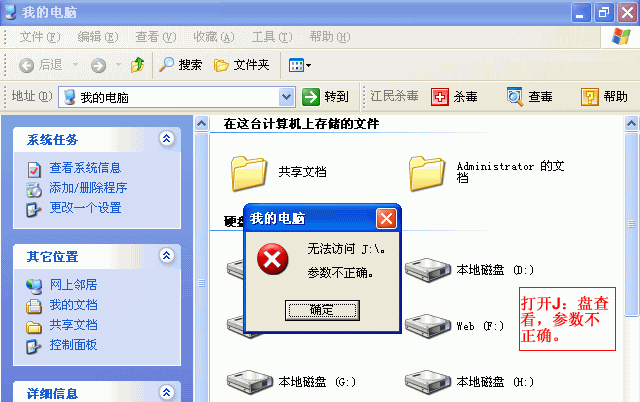
បើកថាស K: ម្តងទៀតដើម្បីមើល ដោយសួរថា "ថាសនៅក្នុងដ្រាយមិនត្រូវបានធ្វើទ្រង់ទ្រាយ។ តើអ្នកចង់ធ្វើទ្រង់ទ្រាយវាឥឡូវនេះទេ?" ▼
- ជាការពិតណាស់មិនមែនទេ។
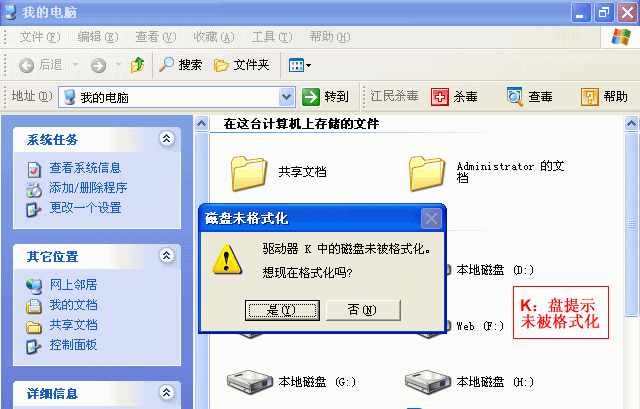
នៅ DiskGenius软件។នៅក្នុងចំណុចប្រទាក់ តំបន់ទាំងបីនេះបង្ហាញស្ថានភាពដែលមិនបានធ្វើទ្រង់ទ្រាយ។គ្មានមាតិកាកាតាឡុក ▼
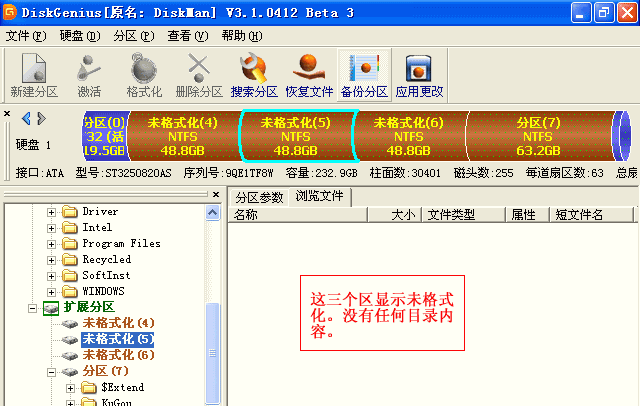
DiskGenius ផ្តល់នូវការសង្គ្រោះទិន្នន័យដែលបានលុប និងធ្វើទ្រង់ទ្រាយដ៏មានអានុភាព សូមប្រើវាដោយផ្ទាល់ដើម្បីសាកល្បងការសង្គ្រោះ ហើយមើលថាតើយើងអាចសង្គ្រោះទិន្នន័យពីភាគថាសដែលមិនបានធ្វើទ្រង់ទ្រាយរបស់យើងដែរឬទេ?
ចុចកណ្ដុរស្ដាំលើភាគថាសដែលមិនបានធ្វើទ្រង់ទ្រាយដំបូង ហើយជ្រើសរើស File Recovery ▼
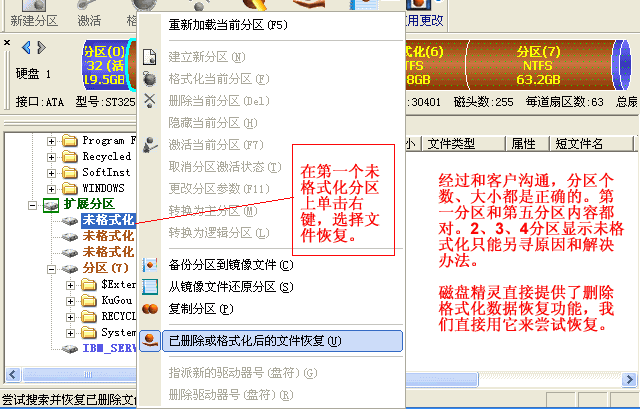
ដោយសារប្រអប់បញ្ចូលមិនត្រូវបានធ្វើទ្រង់ទ្រាយ យើងនឹងចុចជម្រើស "ការស្ដារឯកសារមិនត្រឹមត្រូវ" លំនាំដើមរបស់ DiskGenius ។
ទ្រង់ទ្រាយភាគថាសក៏ជា NTFS តាមលំនាំដើម លុះត្រាតែអ្នកគិតថាលំនាំដើមខុស អ្នកមិនចាំបាច់កែប្រែវាទេ គ្រាន់តែចុចប៊ូតុង "ចាប់ផ្តើម" ▼
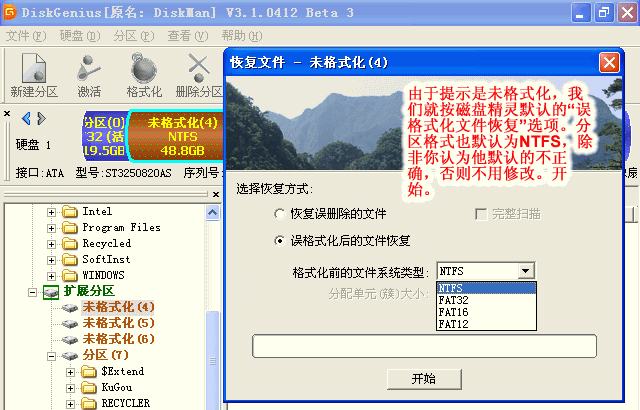
ចាប់ផ្តើមស្វែងរកឯកសារដែលបានសង្គ្រោះ DiskGenius បង្ហាញដំណើរការស្វែងរក ▼
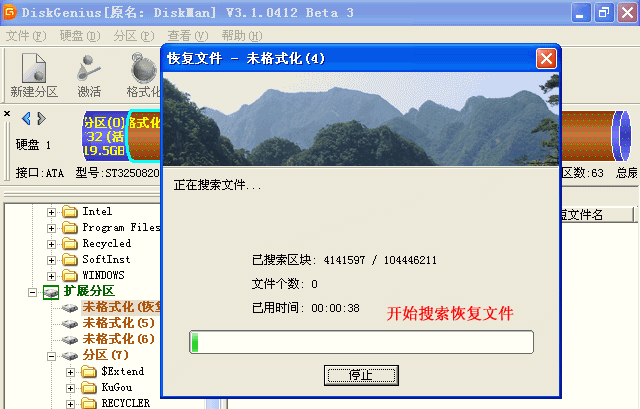
បន្ទាប់ពី DiskGenius ស្វែងរកផ្នែក 6291456 ចំនួនឯកសារដែលបានរកឃើញលេចឡើង។
ថតប្រព័ន្ធឯកសារស្តង់ដារ Windows NTFS ចាប់ផ្តើមពីវិស័យ 6291456 ហើយឯកសារនឹងបង្ហាញតែបន្ទាប់ពីស្កេននេះ ▼
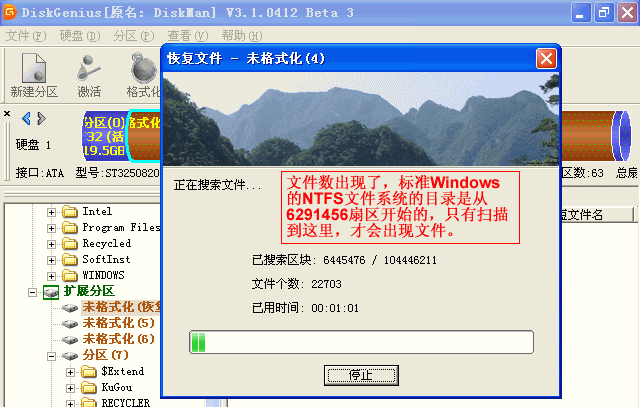
DiskGenius ស្កេន និងវិភាគយ៉ាងរហ័ស។ បន្ទាប់ពីស្កេន វាត្រឡប់ដោយផ្ទាល់ទៅចំណុចប្រទាក់បញ្ជីឯកសារ ហើយថតមាតិកាឯកសារទាំងអស់នៅក្នុងភាគថាសត្រូវបានបង្ហាញ។
ជ្រើសរើសឯកសារ ចម្លងវាចេញ ហើយផ្ទៀងផ្ទាត់វា (ជាការពិតណាស់ អ្នកក៏អាចជ្រើសរើសដើម្បីស្ដារទាំងអស់ឡើងវិញ) ▼

បន្ទាប់ពីកំណត់ផ្លូវដែល DiskGenius ចម្លងទិន្នន័យដែលបានទាញយកមកវិញ ការចម្លងបានបញ្ចប់ ▼
- បានផ្ទៀងផ្ទាត់ថាឯកសារអាចបើក និងប្រើជាធម្មតា

- វាគួរតែត្រូវបានកត់សម្គាល់ថាថត "ឯកសារបាត់" ក៏មានឯកសារមួយចំនួនដែលមានលិបិក្រមថតខុស។ប្រសិនបើមានប្រយោជន៍ អ្នកអាចជ្រើសរើសស្ដារ។
- នៅក្នុងវិធីដូចគ្នានេះ, បន្តដើម្បីស្តារភាគថាសពីរបន្ទាប់។
ការប្រើប្រាស់ DiskGenius ដើម្បីសង្គ្រោះទិន្នន័យគឺពិតជាវិចារណញាណ និងសាមញ្ញ ដោយរក្សាទុកទិន្នន័យដ៏មានតម្លៃរបស់យើង ▼

- រហូតមកដល់ពេលនេះ ទិន្នន័យនៃភាគថាសដែលមិនបានធ្វើទ្រង់ទ្រាយទាំងបីត្រូវបានទាញយកមកវិញ។
- យើងប្រើ DiskGenius និងកម្មវិធីស្រដៀងគ្នាផ្សេងទៀតដើម្បីស្កែន និងវិភាគទិន្នន័យថតបន្ទាប់ពីការរៀបចំឡើងវិញនូវភាគថាស។
នៅទីនេះអ្នកអាចទាញយកឧបករណ៍សង្គ្រោះទិន្នន័យដែលបានធ្វើទ្រង់ទ្រាយភាគថាស DiskGenius កំណែចិនសាមញ្ញដោយឥតគិតថ្លៃ ▼
Hope Chen Weiliang Blog ( https://www.chenweiliang.com/ ) shared "ថាសនៅក្នុងប្រអប់បញ្ចូលថាសមិនត្រូវបានធ្វើទ្រង់ទ្រាយទេ តើអ្នកចង់ធ្វើទ្រង់ទ្រាយវាឥឡូវនេះទេ? , ដើម្បីជួយអ្នក។
សូមស្វាគមន៍ចំពោះការចែករំលែកតំណភ្ជាប់នៃអត្ថបទនេះ៖https://www.chenweiliang.com/cwl-2105.html
ដើម្បីដោះសោល្បិចលាក់កំបាំងបន្ថែមទៀត🔑 សូមស្វាគមន៍មកកាន់ឆានែល Telegram របស់យើង!
Share និង Like បើចូលចិត្ត! ការចែករំលែក និងការចូលចិត្តរបស់អ្នកគឺជាការលើកទឹកចិត្តបន្តរបស់យើង!


មនុស្ស 2 នាក់បានបញ្ចេញមតិលើ "ថាសនៅក្នុងប្រអប់បញ្ចូលដ្រាយមិនត្រូវបានធ្វើទ្រង់ទ្រាយទេ តើអ្នកចង់ធ្វើទ្រង់ទ្រាយវាឥឡូវនេះទេ?"
កុំធ្វើទ្រង់ទ្រាយវាជាមុន អ្នកអាចប្រើកម្មវិធីដើម្បីទាញយកទិន្នន័យជាមុនសិន។
DiskGenius ក៏អាចស្ដារទិន្នន័យឡើងវិញបានដែរ អត្ថបទនេះគឺជាការណែនាំអំពីកម្មវិធី DiskGenius ដើម្បីស្ដារទិន្នន័យ។